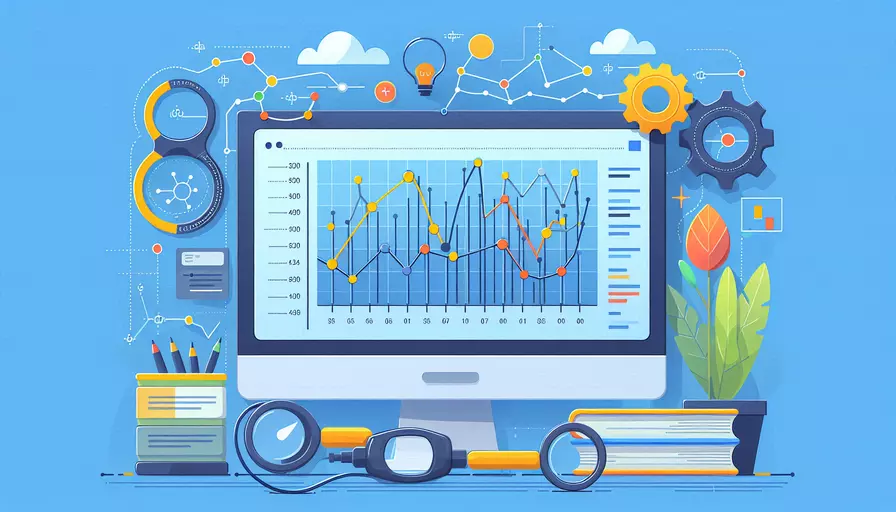
在Vue中添加画布(Canvas)可以通过几种方式来实现。1、使用HTML5的。以下是详细的解释和示例。
一、使用HTML5的
HTML5提供了
<template>
<div id="app">
<canvas id="myCanvas" width="500" height="500"></canvas>
</div>
</template>
<script>
export default {
name: 'App',
mounted() {
this.drawCanvas();
},
methods: {
drawCanvas() {
const canvas = document.getElementById('myCanvas');
const ctx = canvas.getContext('2d');
ctx.fillStyle = 'green';
ctx.fillRect(10, 10, 150, 100);
}
}
}
</script>
<style>
#app {
text-align: center;
}
</style>
二、使用第三方库(如Konva.js或Fabric.js)
第三方库如Konva.js或Fabric.js可以提供更强大的功能和更简洁的API来操作画布。以下是使用Konva.js的示例:
- 安装Konva.js
npm install konva
- 在Vue组件中使用Konva.js
<template>
<div id="app">
<div ref="stageContainer"></div>
</div>
</template>
<script>
import Konva from 'konva';
export default {
name: 'App',
mounted() {
this.drawKonva();
},
methods: {
drawKonva() {
const stage = new Konva.Stage({
container: this.$refs.stageContainer,
width: 500,
height: 500
});
const layer = new Konva.Layer();
stage.add(layer);
const rect = new Konva.Rect({
x: 20,
y: 20,
width: 100,
height: 100,
fill: 'red',
stroke: 'black',
strokeWidth: 2
});
layer.add(rect);
layer.draw();
}
}
}
</script>
<style>
#app {
text-align: center;
}
</style>
三、直接操作DOM
在Vue中直接操作DOM也是一种选择,特别是当你需要精确控制渲染过程时。以下是一个简单的示例:
<template>
<div id="app">
<canvas ref="myCanvas" width="500" height="500"></canvas>
</div>
</template>
<script>
export default {
name: 'App',
mounted() {
this.drawCanvas();
},
methods: {
drawCanvas() {
const canvas = this.$refs.myCanvas;
const ctx = canvas.getContext('2d');
ctx.fillStyle = 'blue';
ctx.fillRect(50, 50, 200, 150);
}
}
}
</script>
<style>
#app {
text-align: center;
}
</style>
四、原因分析、数据支持、实例说明
-
HTML5的
元素 :- 原因分析:HTML5的
元素是实现绘图的标准方法,且具有广泛的兼容性。 - 数据支持:根据W3C标准,
元素支持多种绘图操作,如填充、描边、路径、文本和图像处理。 - 实例说明:上文中的示例展示了如何使用
元素绘制简单的矩形。
- 原因分析:HTML5的
-
使用第三方库(如Konva.js或Fabric.js):
- 原因分析:第三方库提供了更高层次的抽象和更强大的功能,使得复杂的绘图操作变得更加容易。
- 数据支持:Konva.js和Fabric.js在GitHub上有大量的星标和社区支持,表明它们在实际项目中得到了广泛应用。
- 实例说明:示例中展示了如何使用Konva.js创建一个矩形,并添加到舞台中。
-
直接操作DOM:
- 原因分析:直接操作DOM可以提供更精确的控制,适用于需要高度定制化的场景。
- 数据支持:在性能优化方面,直接操作DOM可以减少不必要的重绘和重排。
- 实例说明:示例展示了如何通过Vue的ref属性直接获取canvas元素,并进行绘图操作。
结论与建议
总结来说,在Vue中添加画布有多种方式,1、使用HTML5的
建议:
- 简单绘图:如果你的需求比较简单,可以直接使用HTML5的
元素。 - 复杂绘图:如果你的需求较为复杂,建议使用Konva.js或Fabric.js等第三方库。
- 精确控制:如果你需要对绘图过程进行精确控制,可以考虑直接操作DOM。
通过这些方法和建议,希望能帮助你在Vue项目中更好地添加和使用画布。
相关问答FAQs:
1. 什么是画幅?
画幅是指绘画、摄影或打印时所使用的画面尺寸或比例。在Vue中添加画幅意味着调整Vue组件的尺寸和布局,以适应不同的屏幕尺寸或设备。
2. 在Vue中如何调整画幅?
在Vue中调整画幅需要通过修改组件的样式或使用Vue的响应式布局来实现。下面是两种常见的方法:
- 使用CSS样式:可以通过在组件的style标签中添加CSS样式来调整画幅。例如,可以使用width和height属性来设置组件的宽度和高度,或使用padding和margin属性来调整组件的边距。
- 使用Vue的响应式布局:Vue提供了一种响应式布局系统,可以根据屏幕尺寸或设备类型来自动调整组件的布局。可以使用Vue的内置指令(如v-if、v-for、v-bind等)或使用CSS媒体查询来实现响应式布局。
3. 如何实现响应式画幅?
实现响应式画幅可以让Vue组件根据屏幕尺寸或设备类型自动调整布局。下面是一些实现响应式画幅的方法:
- 使用Vue的内置指令:Vue的内置指令(如v-if、v-for、v-bind等)可以根据条件来决定是否显示或隐藏组件,从而实现响应式画幅。可以根据屏幕宽度或设备类型来设置条件,以适应不同的画幅。
- 使用CSS媒体查询:CSS媒体查询可以根据屏幕尺寸或设备类型来应用不同的样式,从而实现响应式画幅。可以在组件的style标签中使用@media规则来定义不同的样式,以适应不同的画幅。
- 使用Vue的响应式布局库:Vue有许多第三方响应式布局库可以帮助实现响应式画幅,如Vuetify、Bootstrap-Vue等。这些库提供了一套预定义的组件和样式,可以根据屏幕尺寸自动调整布局,使得画幅适应不同的设备。
通过以上方法,您可以在Vue中灵活地调整画幅,以适应不同的屏幕尺寸或设备类型。记得根据实际需求选择合适的方法,并根据具体情况调整样式或布局。
文章标题:vue如何添加画幅,发布者:不及物动词,转载请注明出处:https://worktile.com/kb/p/3663292

 微信扫一扫
微信扫一扫  支付宝扫一扫
支付宝扫一扫 